分享使用圆形导航菜单的优秀网页设计效果图20p
1701 Franciacorta
点击中间的圆角导航出现不同的色彩,除了这个,左上角的加点导航也很有特色,原来网页还能这样排版,但这样他也只能考虑宽屏了。

查看网站 http://www.1701franciacorta.it/
brancottestate
第一次浏览此站需要输入出生年份,18岁或以上才能浏览。JS效果很强大。

查看网站 http://wineexplorer.brancottestate.com/attribute/varietal
hipstersound

查看网站 http://hipstersound.com/
austria
配合背景视频,看上去很有动感。

查看网站 http://my.austria.info/uk/en/experiences/bregenzerwald
theedgedubai
网页上的建筑效果图很不错,有白天与昼夜的渐变转换,点击圆形导航弹出来的窗体也使用了圆形。

查看网站 http://theedgedubai.com/
wellstoried

查看网站 https://wellstoried.com/feed
nadezhda
圆形导航与背景相当融合,整体都是一种淡雅色调。

查看网站 http://www.nadezhda.bg/
sonance-audition

查看网站 http://sonance-audition.fr/
Game of purpose
这是一个用于演示游戏被解锁的导航,它们巧妙地链接在一起,有一个良好的说明性状态指示。

查看网站 http://gameofpurpose.com/
Edilteco

查看网站 http://www.edilteco.it/it/
Keeping New York On Track

查看网站 http://keepnyontrack.org/
Luxury Resorts
一个渡假村网站,这类网站使用手绘风格图标确实少见,

查看网站 http://www.gili-lankanfushi.com/
Interaction with Artificial Physics

查看网站 http://2d-phy.kenji-special.info/
my7up

查看网站 http://www.my7up.com/
Volvo
这个圆形装饰用来介绍汽车,很有新和力,不过不能点击:)

查看网站 http://thispage.amsterdam/volvo/
Little Black Classics
鼠标左键按住企鹅旋转将会有不同内容出来。

查看网站 http://www.littleblackclassics.com/
Freeblackfin

查看网站 http://freeblackfin.com/
奥迪TT
交互情景很有意思,从太空掉到地球,让用记不由自主的继续玩下去。

查看网站 http://microsites.audi.com/tt/index.html?locale=de_DE#/intro
Hedkandi

初拟这个题目的时候,感觉太过简单,没有什么值得讲的。会一点HTML语言的人应该都知道相对路径和绝对路径的区别。不过后来想了想,觉得还是有必要写出来的。因为,毕竟还是有部分HTML的初学者和一些特定的环境下,会因为文件路径设置不当导致网站内容加载不全。比如说,当我们在本地写好了一个网站后,当把这个网站搬到其他地方上线后发现有些图片,模块加载不出来。几经检查代码逻辑性,都没有发现问题,但最后经过旁人的小小的指点,哦,原来是代码中文件的路径设置成了本地的了,而非新环境下的路径。
通常情况下,建议大家在引用文件路径的时候优先使用相对路径,这样就不会因为使用绝对路径,在每次网站搬迁的时候修改代码。使用相对路径可以带来很多便利。
好了,我们接下来就讲讲HTML的相对路径和绝对路径。
相对路径(Relative Path)
同目录
引用同目录下的文件,可直接引用文件名,而不需指明路径。
比如,
文件index.html的路径是: D:\hostingspace\aipsme\wwwroot\test\index.html.
文件test.html的路径是:D:\hostingspace\aipsme\wwwroot\test\test.html.
现在要在文件index.html中引用文件test.html,则只需要这样写:
<a href = “test.html”> test.html</a>
不同目录
情况一
文件list.html的路径是: D:\hostingspace\aipsme\wwwroot\abc\list.html.
文件buter.html的路径是:D:\hostingspace\aipsme\wwwroot\def\buter.html.
现在要在文件list.html中引用文件buter.html,则只需要这样写:
<a href = “../def/buter.html”> buter.html</a>
情况二
文件list.html的路径是: D:\hostingspace\aipsme\wwwroot\abc\list.html.
文件buter.html的路径是:D:\hostingspace\aipsme\wwwroot\buter.html.
现在要在文件list.html中引用文件buter.html,则只需要这样写:
<a href = “../buter.html”> buter.html</a>
情况三
文件list.html的路径是: D:\hostingspace\aipsme\wwwroot\abc\def\list.html.
文件buter.html的路径是:D:\hostingspace\aipsme\wwwroot\buter.html.
现在要在文件list.html中引用文件buter.html,则只需要这样写:
<a href = “../../buter.html”> buter.html</a>
情况四
文件list.html的路径是: D:\hostingspace\aipsme\wwwroot\abc\list.html.
文件buter.html的路径是:D:\hostingspace\aipsme\wwwroot\abc\def\buter.html.
现在要在文件list.html中引用文件buter.html,则只需要这样写:
<a href = “def/buter.html”> buter.html</a>
绝对路径(Absolute Path)
比方现在有一个网站www.test.com放在一个虚拟主机商的服务器上。您的网站文件通常是放在根目录wwwroot或者public_html下面,这样的话,比如你现在有一个文件index.php的路径是wwwroot\test\index.php
那么这个文件的绝对路径应该是:http://www.test.com/test/index.php
手机网站制作方法与pc网页的制作是没有什么区别的了,我们只需要在宽度与顶部进行设置了,具体的实现方法如下所示。html5代码:
<!DOCTYPE HTML>
<html>
<head>
<meta http-equiv="Content-Type" content="text/html; charset=utf-8">
<title>suchso.com提供demo</title>
<base href=".">
<meta name="viewport" content="width=device-width,height=device-height,inital-scale=1.0,maximum-scale=1.0,user-scalable=no;">
<meta name="apple-mobile-web-app-capable" content="yes">
<meta name="apple-mobile-web-app-status-bar-style" content="black">
<meta name="format-detection" content="telephone=no">
<link href="style/public.css" rel="stylesheet" type="text/css" />
<link href="style/coupon.css" rel="stylesheet" type="text/css" />
</head>
<body class="bg_lotSecIndex">
<div class="lotterySec">
<!--头部图片开始-->
<div class="topBox"><img src="img/logo.png"/></div>
<!--头部图片结束-->
<!--中部信息开始-->
<div class="centerBox">
<div class="logoImg"><img src="img/logo.png"/></div>
<div class="actionBox"><a href="http://www.111cn.net"><img src="img/btn_date.png"/></a></div>
</div>
<!--中部信息结束-->
<!--底部信息开始-->
<div id="bottomFollowBar" class="foot_lotSecIndex" style="position:fixed;z-index:10000; bottom:0;right:0;left:0; height:88px;">
<p class="copyInfo">suchso.com提供demo</p>
<p id="div_subscribe_area" class="imgs"><img src="img/foot_lotsec.png"/></p>
</div>
<!--底部信息结束-->
</div>
</body>
</html>
说明:
一、<meta name="viewport" id="viewport" content="width=device-width, initial-scale=1">
网页手机wap2.0网页的head里加入下面这条元标签,在iPhone的浏览器中页面将以原始大小显示,并不允许缩放。
<meta name="viewport" content="width=device-width, initial-scale=1.0, minimum-scale=1.0, maximum-scale=1.0, user-scalable=no">
width - viewport的宽度 height - viewport的高度
initial-scale - 初始的缩放比例
minimum-scale - 允许用户缩放到的最小比例
maximum-scale - 允许用户缩放到的最大比例
user-scalable - 用户是否可以手动缩放
二、<meta name="format-detection" content="telephone=no">
当该 HTML 页面在手机上浏览时,该标签用于指定是否将网页内容中的手机号码显示为拨号的超链接。
在 iPhone 上默认值是:
<meta name="format-detection" content="telephone=yes"/>
如果你不希望手机自动将网页中的电话号码显示为拨号的超链接,那么可以这样写:
<meta name="format-detection" content="telephone=no"/>
三、<meta name="apple-mobile-web-app-capable" content="yes" />
说明:网站开启对web app程序的支持。
四、<meta name="apple-mobile-web-app-status-bar-style" content="black" />
说明:
在web app应用下状态条(屏幕顶部条)的颜色;
默认值为default(白色),可以定为black(黑色)和black-translucent(灰色半透明)。
注意:若值为“black-translucent”将会占据页面px位置,浮在页面上方(会覆盖页面20px高度–iphone4和itouch4的Retina屏幕为40px)。
!!!!
苹果web app其他设置:
当然,配合web app的icon 和 启动界面需要额外的两端代码进行设定,如下所示:
<link rel="apple-touch-icon-precomposed" href="iphone_milanoo.png" />
说明:这个link就是设置web app的放置主屏幕上icon文件路径
使用:
该路径需要注意的就是放到将网站的文档根目录下但不是服务器的文档的根目录。
图片尺寸可以设定为57*57(px)或者Retina可以定为114*114(px),ipad尺寸为72*72(px)
<link rel="apple-touch-startup-image" href="milanoo_startup.png" />
说明:这个link就是设置启动时候的界面(图片五),放置的路劲和上面类似。
使用:
该路径需要注意的就是放到将网站的文档根目录下但不是服务器的文档的根目录。
官方规定启动界面的尺寸必须为 320*640(px),原本以为Retina屏幕可以支持双倍,但是不支持,图片显示不出来。
五、<meta name="apple-touch-fullscreen" content="yes">"添加到主屏幕“后,全屏显示 <meta name="apple-mobile-web-app-capable" content="yes" />
这meta的作用就是删除默认的苹果工具栏和菜单栏。content有两个值”yes”和”no”,当我们需要显示工具栏和菜单栏时,这个行meta就不用加了,默认就是显示。
<meta content="telephone=no" name="format-detection" />
<meta content="email=no" name="format-detection" />//将不识别邮箱
告诉设备忽略将页面中的数字识别为电话号码
iOS用rel="apple-touch-icon",android 用rel="apple-touch-icon-precomposed"。这样就能在用户把网页存为书签时,在手机HOME界面创建应用程序样式的图标
什么是响应式网页设计?
先我们来看看百度百科的解释
响应式Web设计(Responsive Web design)的理念是:
页面的设计与开发应当根据用户行为以及设备环境(系统平台、屏幕尺寸、屏幕定向等)进行相应的响应和调整。具体的实践方式由多方面组成,包括弹性网格和布局、图片、CSS media query的使用等。无论用户正在使用笔记本还是iPad,我们的页面都应该能够自动切换分辨率、图片尺寸及相关脚本功能等,以适应不同设备;换句话说,页面应该有能力去自动响应用户的设备环境。响应式网页设计就是一个网站能够兼容多个终端——而不是为每个终端做一个特定的版本。这样,我们就可以不必为不断到来的新设备做专门的版本设计和开发了。
响应式设计在2012年被提的比较多,但是响应式设计仍然在不断变化,不断创新。比如,新的设备不断出来(iPad Mini),这让以前的设计想法土崩瓦解。而各种Web的响应式设计也获得了越来越多的注意,“让人们忘记设备尺寸”的理念将更快地驱动响应式设计,所以Web设计也将迎来更多的响应式设计元素。
响应式设计是最佳选择吗?
实际项目中,什么时候我们需要用到响应式设计呢?并非所有的页面呈现,内容设计问题都可以通过响应式设计思路解决,项目的预算、目标用户及定位决定了其实现方式。
举几个例子来说,如果一个提供促销内容的网站,我们可以通过 CSS3 媒体查询技术,根据视口大小为用户提供与之匹配的视觉效果,迎合小屏幕的同时兼容超大屏幕,不同的视觉展示方式来响应各种设计大小,提供更好的用户体验和无歧视的设计,比如为小屏幕提供更容易手指操作的设计同时,为超大屏幕提供内容也能提供额外改进,这时响应式设计是优选。如果是一个预算充足的点餐网站,定制一个真正的“手机移动版”更为合适,用户可基于 GPS 找到附近的店家点餐,或者是一个 dashboard 网站,有大量的数据内容和管理命令,此时单独的响应式设计方案远远不能支撑这种解决方案。任何工具或技术都应该只在应用程序需要它的时候使用,IE 7 和 8 不支持 HTML5、CSS3 的新属性。如果一个网站的绝大多数用户都使用 IE 7 或 8,或更低版本,做成响应式意义也不大,但不代表做不到。
总结下来,响应式设计的优点是灵活性强,适应不同分辨率的设备,缺点是兼容各种设备导致代码臃肿,加载时间加长。
选择在现有代码基础上的增强的折中性响应式设计?还是选择一个真正的“手机版”,要依赖于项目实际情况。
什么是视口(viewport)和屏幕尺寸(screen.width)?
视口和屏幕尺寸不是同一个概念。视口(viewport),即可视区域的大小,是指浏览器窗口内的内容区域,不包含工具栏、标签栏等。也就是网页实际显示的区域。屏幕尺寸指的是设备的物理显示区域,用户屏幕的整体大小。
视口调试工具
在 IE 下,可使用 MS IE developer toolbar, Chrom 自带的调试工具也能很方便的进行视口调试。Safari 用户可选择 ResizeMe 或 Resize, Firefox 用户可以使用 Firesizer.
图 . IE Developer Toolbar 视口调试截图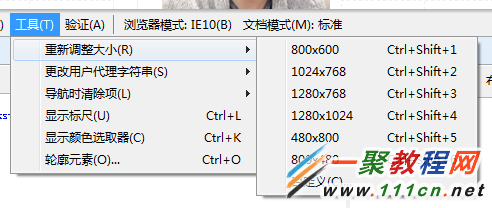
图 . Firesizer 视口调试工具截图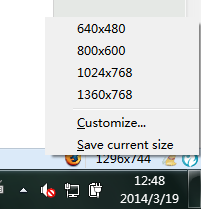
响应式 Web 设计工作原理
应用 CSS3 的媒体查询(Media Queries),创建一个包含适应各种设备尺寸样式的 CSS。一旦页面在特定的设备上加载,此时,会先检测设备的视口大小,然后加载特定于设备的样式。即为不同的媒体类型设定专有的样式表。
创建媒体查询
以下代码演示了一个最为简单的媒体查询实例,浏览此页面并不断调整浏览器窗口宽度。页面的背景颜色就会根据当前的视口尺寸而发生变化。CSS 属性用于声明如何表现页面背景颜色切换,而 Media Query 语句是判断输出设备的最大视口宽度是否满足某种条件的条件表达式。
清单 1. 基本媒体查询代码
body {
background-color: grey;
}
@media screen and (max-width: 960px) {
body {
background-color: red;
}
}
@media screen and (max-width: 768px) {
body {
background-color: orange;
}
}
@media screen and (max-width: 550px) {
body {
background-color: yellow;
}
}
@media screen and (max-width: 320px) {
body {
background-color: green;
}
}
目前 Firefox 3.6+、Safari 4+、Chrome 4+、Opera 9.5+、iOS Safari 3.2+、Opera Mobile 10+、Android 2.1,IE9+ 都支持媒体查询。
图 . 兼容 Media Query 的浏览器汇总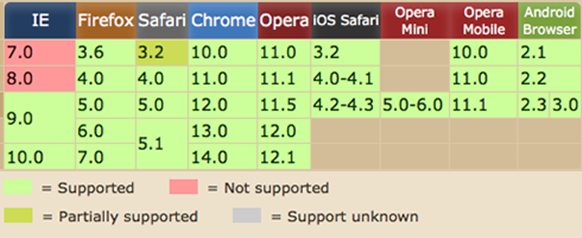
IE8 及以下的老版本并不支持 Media Query 查询,但也可以引入 polyfill 脚本(腻子脚本 polyfill 就是一大堆五花八门技术的集合,目的就是填平旧浏览器对 HTML5、CSS3 支持上的缺陷),基于 JavaScript 实现兼容修复, 引入 Respond.js(https://github.com/scottjehl/Respond)或 css3-mediaqueries.js(https://github.com/livingston/css3-mediaqueries-js)可以解决这个问题。
清单 2. 为 IE 老版本引入腻子脚本
<!--[if lt IE 9]>
<script src="https://oss.maxcdn.com/libs/respond.js/1.3.0/respond.min.js"></script> <![endif]-->
<!--[if lt IE 9]>
<script src="http://css3-mediaqueries-js.googlecode.com/svn/trunk/css3-mediaqueries.js"></script>
<![endif]-->
respond.js 和 css3-mediaqueries.js 的比较
respond.js 介绍
优势:
体积小,速度快。
可靠!bootstrap 3 也引用了 respond.js。
不依赖其他脚本或库,并为移动端做了优化(respond.min.js 只有 1kb)
劣势:
仅支持 min-width 和 max-width。
Respond.js 不解析通过@import 引用的 CSS 也不解析包含在 style 标签内联的 media queries,因为这些样式不能重新请求解析。
提示:
引用 respond.js 时,请放到所有 CSS 文件之后(越早运行它,IE 用户不容易看到非 media 内容的闪烁)
respond.js 通过 Ajax 请求一个您的 CSS 的原始副本,如果您部署您的样式文件在 CDN 上(或者子域名下),您需要上传一个代理页面来实现跨域通信。
因为安全的限制,一些浏览器可能不允许这个脚本在 file://ruls 里起作用(因为他使用 XMLHTTPRequest)。
总结:它不是唯一的 CSS3 媒体查询腻子脚本,但是它可能是最快的。
css3-mediaqueries.js 介绍
优势:
更健壮,支持很多 media query 特性,支持 px 和 em
实时响应
劣势:
体积较大(15kb) ,运行较慢
不支持 width
不支持 @import
对 <link> 和 <style> 标签内的 media 属性无效
总结:当渲染复杂的响应性设计时,它能支持很多 media query,但运行明显缓慢。
CSS3 媒体查询(Media Query)详细介绍
HTML4 和 CSS 2 中可以通过<link>标签的 media 属性为样式表指定设备类型,有八种,screen 和 print 是两种最常见的媒体类型,举例说明,以下代码为不同的设备指定加载不同的样式文件,实际应用比如说,一个页面在屏幕上显示时使用无衬线字体,而在打印时则使用衬线字体以显示更好的可读性,或一个页面在屏幕上显示时有广告,打印时去除广告,都可通过 media 属性来分别加载匹配的 CSS 文件解决。
<link rel="stylesheet" type="text/css" media="screen" href="screen.css">
<link rel="stylesheet" type="text/css" media="print" href="print.css" />
CSS3 中的 Media Queries 增加了更多的媒体查询,在 CSS3 中我们可以设置不同类型的媒体条件,并根据对应的条件,给相应符合条件的媒体调用相对应的样式表。您可以把媒体查询语句想象为条件表达式,举例说明:
<link rel="stylesheet" media="screen and (orientation: portrait)" href="portraitscreen.css" />
您是一块纵向的显示屏吗?
<link rel="stylesheet" media="not screen and (orientation: portrait)" href="portraitscreen.css" />
追加 not 颠倒该查询的逻辑
<link rel="stylesheet" media="screen and (orientation: portrait) and (min-width:
800px)" href="800wide-portrait-screen.css" />
视口宽度大于 800px 的纵向显示屏
<link rel="stylesheet" media="screen and (orientation: portrait) and (min-width:
800px), projection" href="800wide-portrait-screen.css" />
只要是 projection 就为真,全部查询都不为真,则不加载
@media screen and (max-device-width: 400px) {h1{color:red}
媒体查询也可以写到样式表中
@import url("phone.css") screen and (max-width:360px);
也有不常见的写法,是在 CSS 样式表中用@import 在当前样式表中引用其他样式表。但需要注意的是慎用 CSS 的@import,会影响加载速度。
关于 link vs @import 题外话
我们可以通过 link 和@import 两种方式引入 CSS 文件
清单 3. 引入 CSS 方式
<link rel='stylesheet' href='a.css'>
或
<style>
@import url('a.css');
</style>
二者之间的差别是:
Link 采用 HTML 标签将 CSS 关联,而 import 可以在一个 CSS 文件中引入其它的 CSS 文件
兼容性的差别。IE6 以下不支持@import
加载顺序的差别(详细请参见:http://www.stevesouders.com/blog/2009/04/09/dont-use-import/)
4)JS 控制 DOM 样式时的差别(link 支持使用 Javascript 控制 DOM 去改变样式;而@import 不支持)
实际项目经验是,@import 在 IE 中会导致文件下载次序被更改,例如放置在@import 后面的 script 文件会在 CSS 之前被下载执行,若此时脚本里 getElementsByClassName 时则出错。
响应式设计前提
响应式设计理念是基于流动布局、弹性图片、弹性表格、弹性视频和媒体查询等技术的组合。使用百分比布局创建流动的弹性界面,同时使用媒体查询来限制元素的变动范围,这两者组合到一起构成了响应式设计的核心。而固定宽度像素的布局无法实现多变的,未知的设备。
关于流动布局,它是一种适应屏幕的做法,即不固定 DIV 的宽度,而是采用百分比作为单位来确定每一块的宽度。具体采用的方式就是弃用 px,改用 em 或%为单位,早期我们此方式是为了文字缩放,确保老版本的 IE 也能调节字体大小。您可能会有疑问,既然现代浏览器很久以前就支持缩放以像素为单位的文字,那么用 em 的优越性又体现在哪里呢?最大的优势是,当我们用相对单位 em 来写布局和字体大小时,如果我们给<body>标签设置文字大小为 100%,给其他文字都使用相对单位 em,那这些文字都会受 body 上的初始声明的影响。这样您可以批量修改页面文字和布局,相对更为灵活。缺点是可能在百分比的计算上不如像素那样简单直接,将像素转为 em 的诀窍在于,Dan Cederholm 写过一篇关于流式布局里文章里提到一个公式,目标元素尺寸÷上下文元素尺寸=百分比尺寸,并不能简单的把目标元素理解成子元素,把上下文元素理解成父级元素,虽然大多数时可以这么理解,但上下文元素并不一定代表父级元素,举例说明如下:
如果一个实际 PSD 设计稿是采用固定像素设计的,940px 的 header 层被包含在 960px 的 wrapper 层里。
图 . PSD 设计稿举例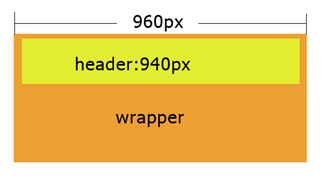
wrapper 层内包裹 header 层,按 px 写法是:
清单 4. 固定宽度设计代码示例
#wrapper {
margin-right: auto;
margin-left: auto;
width: 960px;
}
#header {
margin-right: 10px;
margin-left: 10px;
width: 940px;
}
转成百分比后,应该这么写,此时的上下文元素就是父级元素:
清单 5. 百分比宽度设计代码示例
#wrapper {
margin-right: auto;
margin-left: auto;
width: 90%; /* 控制最外层的 div,这个值可以是 100%, 90%或者其它您认为实际页面显示最佳的一个百分比*/
}
#header {
margin-right: 10px;
margin-left: 10px;
width: 97.9166667%; /* 940 ÷ 960 */
}
再举例说明,如下 HTML 结构
<h1>测试<span>上下文</span></h1>
CSS 样式为:
h1 {font-size: 4.3125em; } /* 69 ÷ 16 */
#content h1 span {
font-size: .550724638em; /* 38 ÷ 69 */
line-height: 1.052631579em; /* 40 ÷ 38 */
}
默认浏览器文字大小是 16px,假设设计稿里 h1 为 69px, span 为 38px,line-height 为 40px,可以看到<span>元素的文字大小(38px)是相对于其父元素的文字大小(69px)而言的,而它的行高(40px)则是相对于其本身的文字大小(38px)而言,所以我们不能一概而论认为上下文元素就是等同于父级元素。
总结:流式布局是响应式设计的基础和起点。
网页制作实例
以这样一个页面布局为例,分别在最大宽度为 980px、700px 和 480px 时改变其布局:
图 . 页面布局示例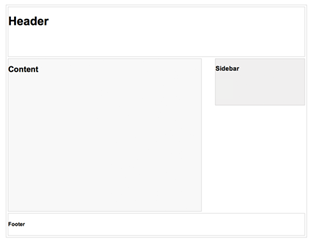
第一步:Meta 标签或@viewport{}
<meta name="viewport" content="width=device-width, initial-scale=1.0">
Intial-scale=1.0 即阻止移动浏览器自动调整页面大小 ,表示浏览器将按照其视口的实际大小来渲染页面。
我们也可以使用@viewport 规则控制 viewport,与使用 meta 标签的效果相同,只是完全使用 CSS 来控制。zoom 描述符等同于 viewport meta 标签的 initial-sacale 属性。
@viewport {
width: device-width;
zoom: 1;
}
第二步:为 IE8 和以下版本添加支持媒体查询的 JS,可以用 media-queries.js 或 respond.js
<!--[if lt IE 9]>
<script src="http://css3-mediaqueries-js.googlecode.com/svn/trunk/css3-mediaqueries.js"></script>
<![endif]-->
第三步:编写页面 HTML 结构
/* STRUCTURE */
#pagewrap {
width: 960px;
}
#header {
height: 180px;
}
#content {
width: 600px;
float: left;
}
#sidebar {
width: 300px;
float: right;
}
#footer {
clear: both;
}
第四步:编写媒体查询语句
当视口宽度为 980px 及以下时定义了百分比宽度,当视口宽度为 700 及以下时,去除宽度和浮动,此时 content 和 sidebar 将占满整个宽度,当视口宽度为 480 及以下时,缩小 h1 标题的字体大小,隐藏 sidebar,以更好的适应小屏幕有限空间。代码如下:
/* for 980px or less */
@media screen and (max-width: 980px) {
#pagewrap {
width: 95%;
}
#content {
width: 65%;
}
#sidebar {
width: 30%;
}
}
/* for 700px or less */
@media screen and (max-width: 700px) {
#content {
width: auto;
float: none;
}
#sidebar {
width: auto;
float: none;
}
}
/* for 480px or less */
@media screen and (max-width: 480px) {
h1 {
font-size: 0.8em;
}
#sidebar {
display: none;
}
}
(以上代码参考文章:http://webdesignerwall.com/tutorials/responsive-design-in-3-steps)
媒体查询语句写在哪最为合适?
将不同的媒体查询样式保存到独立的文件中,个人认为没有太大的好处,因为多个独立的文件会增加用于页面渲染的 HTTP 请求数量,从而导致页面加载变慢,事实上这样处理也并未更便于组织代码,而极容易遗漏部分媒体查询语句。
建议在已有的样式表中追加媒体查询样式。在主样式后面紧随媒体查询语句的一个好处是,当主样式有所更改时,媒体查询样式很有可能也需要做相应的调整,这样您不容易遗漏。如:
#header h1{}
@media screen and (max-width: 768px) {#header h1{}}方法。
窗体底端
怎么设置断点?
传统的确定断点的方案是使用一些固定的宽度进行划分,如 320px(iPhone),768px(iPad),960px 或 1024px(传统 PC 浏览器),这种方案的好处是很好照顾到了当前主流的设备,但是技术发展实现是太快了,各种不同分辨率的设备层出不穷,比如一些手机尺寸接近平板,一些平板尺寸比电脑更大等等,很难保证未来能很好的支持各种设备。另外一种确定断点的方法是根据内容进行设置断点以及设置多少个断点。随着各种尺寸设备的出现,断点命名采用更为通用的方式,而不是用设备来命名更为合适。
图 . 断点设置参考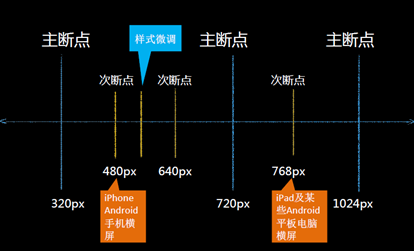
响应式图片
实现图片随着流动布局相应缩放非常简单。需要在 CSS 中声明:
img { max-width: 100%; }
这样就可以使图片自动缩放到与其容器 100%匹配。我们可以将同样的样式应用到其他多媒体标签上。如:
img,object,video,embed {max-width: 100%;}
图片可以随着视口的伸缩而缩放了,但是如果将视口拉大(比如 1900px),直到图片拉伸至超出其原始尺寸,那么图片很有可能也被拉宽,必须追加一句 CSS 声明:
.img{max-width: 202px;}
我们也可以给最外层#wrapper 来设置 max-width 来限制流体布局页面被拉大,如:
清单 6. 响应式图片代码示例
#wrapper {
margin-right: auto;
margin-left: auto;
width: 96%;
max-width: 1414px;
}
那么问题来了?这样算完成了图片的响应吗?答案是否定的。弹性图片并不等于响应式图片。我们应该为不同的屏幕尺寸提供不同的图片。如下所示,不再是一张图片满足不同的设备,而是为大屏幕准备大尺寸图片,小屏幕准备尺寸更小的清晰图片。
图 . 一张图片应用在不同尺寸的设备上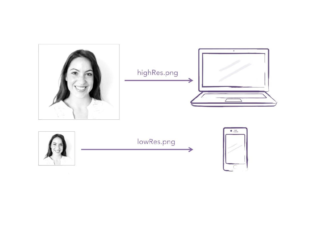
图 9. 针对不同的设备应用不同的图片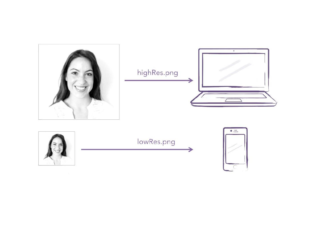
推荐二种响应式图片解决方案如下:
Matt Wilcox 解决方案
把.htaccess 和 adaptive-images.php 放根目录
创建一个可写入的缓存文件夹
<script>document.cookie='resolution='+Math.max(screen.width,screen.height)+'; path=/';</script>
Sencha.io Src解决方案:
<img src="http://src.sencha.io/http://mysite.com/images/my-image.jpg" />
响应式视频
不同与以往需要插入视频需要一段臃肿的代码,HTML5 插入视频只需要一行代码,但问题是它不是响应的。
<video src="Video.ogg"></video>
注意:Safari 只允许在<video>和<audio>元素中使用 MP4/H.264/AAC 媒体文件,而 Firefox 和 Opera 则只支持 Ogg 和 WebM,所以更为完整的写法如下:
清单 7. 响应式视频代码示例
<video width="640" height="480" controls autoplay preload="auto" loop
poster="myVideoPoster.jpg">
<source src="video/myVideo.ogv" type="video/ogg">
<source src="video/myVideo.mp4" type="video/mp4">
responsive video
</video>
如何让视频响应呢?我们需要追加 max-width:100%声明:
video { max-width: 100%; height: auto; }
问题:如果视频是被 iframe 内嵌又如何实现响应式呢?最简单的办法是使用一个名为 FitVids 的 jQuery 小插件。代码如下:
清单 8. Iframe 引入的视频实现响应式代码示例
<script src="js/fitvids.js"></script>
<script>
$(document).ready(function(){
$("#content").fitVids();
});
</script>
响应式表格
实现数据表格响应的方式有很多种,要根据表格内容,数据量来进行具体的设计。流体表格并不等于响应式表格,比如一个百分比宽度表格,在小屏幕设备上可以正常显示但内容整体被压缩得较小,可读性差,并不代表它是真正响应的。
举例说明,针对以下这个数据较多的表格,有多种设计思路可以采用。
图 10. 如何实现一个响应式的复杂表格之表格示例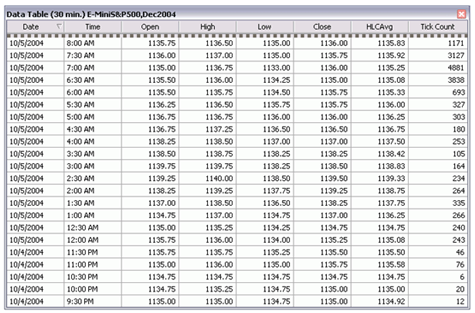
思路1:为小屏幕隐藏不必要的列,精简表格。主要利用 CSS table td:nth-child(n){display:none}实现。
思路 2:将横向的表头利用 CSS 改为纵向显示并固定位置,其余内容部分不变并出现横向滚动条。tbody 上应用 white-space:nowrap; tbody tr 下应用 display:inline-block;
思路 3:将每一行数据对应表头显示在一块区域内,接下来每行依次类推。利用 HTML data 属性,将表头名称写到 CSS 中,td:before{content:attr(data-title);
思路 4:将纯文本的表格在小屏幕上的饼图或柱状图,以一种更丰富的形式显示数据,前提是这是合适表格内容的。
思路 5:用一张小缩略图显示在小屏幕上并提示用户点击查看表格,从而新开页面以获得更大的屏幕空间显示整个表格。
以上解决方案具体实现代码请参考“参考资源”链接。
响应式设计推荐框架
使用 Modernizr 让老版本 IE 支持 HTML5 元素,BootStrap, Semantic UI, Foundation 前端界面开发框架都可选择。
总结
本教程我们可以说是从入门到深入的讲解了响应式网页设计,介绍了一些常用的设计工具及思路技巧,当然,如何设计布局,有时要根据业务的实际需求。
Markdown 官方文档1有一句:
Note that Markdown formatting syntax is not processed within block-level HTML tags. E.g., you can’t use Markdown-style emphasis inside an HTML block.
markdown 不能写在块级 HTML 标签内,就是说,我们下面这样写是不行的:
<div>
**加粗我**
</div>
** 不会解析为 <strong></strong>。
但我在 WordPress 后台用的 Markdown 插件 PHP Markdown Extra2 扩展了该功能,可以这样写:
<div markdown="1">
**加粗我**
</div>
下面是输出结果:
<div>
<p><strong>加粗我</strong></p>
</div>
我之所以要用这个功能,是为了添加 Microdata3 的缘故。拿我的读书页面说,现在 Markdown 部分是这样写的:
时间|书名|作者
---|---|---
2013.1.27|无中生有|莎士比亚
2013.1.28|道连·格雷的画像|王尔德
添加 microdata 的 HTML 如下:
<div itemscope itemtype="http://schema.org/Table">
<h2 itemprop="about">我喜欢的书</h2>
<!-- 表格内容在这 -->
</div>
借助 PHP Markdown Extra,可以在 div 块中嵌入 markdown 写法:
<div itemscope itemtype="http://schema.org/Table" markdown="1">
<h2 itemprop="about">我喜欢的书</h2>
<!-- markdown 表格在这 -->
</div>
这样,我就给我的表格加入 Microdata 了。
相关文章
- 今天小编在这里就来给各位photoshop的这一款软件的使用者们来说一说设计一幅大鱼海棠动画片海报制作的实例教程,各位想知道具体制作步骤的使用者们,那么各位就快来看看...2016-09-14
- 本文实例讲述了jQuery实现非常实用漂亮的select下拉菜单选择效果。分享给大家供大家参考,具体如下:先来看如下运行效果截图:在线演示地址如下:http://demo.jb51.net/js/2015/js-select-chose-style-menu-codes/具体代码如...2015-11-08
- 本文实例讲述了JS基于Mootools实现的个性菜单效果代码。分享给大家供大家参考,具体如下:这里演示基于Mootools做的带动画的垂直型菜单,是一个初学者写的,用来学习Mootools的使用有帮助,下载时请注意要将外部引用的mootools...2015-10-23
- 本文实例讲述了JS实现的简洁纵向滑动菜单(滑动门)效果。分享给大家供大家参考,具体如下:这是一款纵向布局的CSS+JavaScript滑动门代码,相当简洁的手法来实现,如果对颜色不满意,你可以试着自己修改CSS代码,这个滑动门将每一...2015-10-21
- ps软件是一款非常不错的图片处理软件,有着非常不错的使用效果。这次文章要给大家介绍的是ps怎么制作倒影,一起来看看设计倒影的方法。 用ps怎么做倒影最终效果̳...2017-07-06
- 这篇文章主要介绍了C语言程序设计第五版谭浩强课后答案(第二章答案),小编觉得挺不错的,现在分享给大家,也给大家做个参考。一起跟随小编过来看看吧...2021-04-02
- 这篇文章主要为大家详细介绍了jQuery实现下拉菜单滑动效果,文中示例代码介绍的非常详细,具有一定的参考价值,感兴趣的小伙伴们可以参考一下...2021-08-09
- 本文实例讲述了jQuery实现有动画淡出效果的二级折叠菜单代码。分享给大家供大家参考,具体如下:这里介绍jQuery实现有动画淡出效果的二级折叠菜单代码,相当不错,因考虑功能的实现,所以没有怎么美化,不过这样也好,可以给大家更...2015-10-21
- 今天小编在这里就来给Photoshop的这一款软件的使用者们来说下计商务名片的5种常见思路,各位想知道的使用者,那么下面就快来跟着小编一起看一看吧。 给各位Photosho...2016-09-14
- 本文实例讲述了jQuery实现可关闭固定于底(顶)部的工具条菜单效果。分享给大家供大家参考,具体如下:这是一款可关闭始终在页面底部的工具条菜单,浮动在页面顶部的大家见的比较多了,本款从形式上来说与其它的没什么差别,只是浮...2015-11-08
- 二级联动下拉菜单选择应用在在很多地方,比如说省市下拉联动,商品大小类下拉选择联动。本文将通过实例讲解使用jQuery+PHP+MySQL来实现大小分类二级下拉联动效果。 实现效果:当选择大类时,小类下拉框里的选项内容也随着改...2015-10-30
- 最近在网上看到了新版的360安全卫士,感觉界面还不错,于是用WPF制作了一个,时间有限,一些具体的控件没有制作,用图片代替了。感兴趣的朋友一起跟着小编学习WPF实现类似360安全卫士界面的程序源码分享...2020-06-25
- 由于业务需要,要求实现树形菜单,且菜单数据由后台返回,下面这篇文章主要给大家介绍了关于js如何构造elementUI树状菜单的数据结构的相关资料,需要的朋友可以参考下...2021-05-13
- 本文主要对介绍利用Vue.js 的递归组件,实现了一个最基本的树形菜单。具有很好的参考价值,下面就跟着小编一起来看下吧...2017-01-09
- 这是一款精美的多级下拉菜单美化,可以完美替代“select”来实现下拉菜单的效果。而且支持多级菜单,有加载等待效果,有层级分类展示。复制代码 代码如下: <!DOCTYPE html PUBLIC "-//W3C//DTD XHTML 1.0 Strict//EN" "ht...2015-03-15
- 今天小编在这里就来给各位photoshop的这一款软件的使用者们来说下安卓和苹果的界面设计之尺寸规范,各位想知道的使用者们,那么下面就快来跟着小编一起看看吧。 给...2016-09-14
- 这篇文章主要为大家详细介绍了jquery插件实现悬浮的菜单,文中示例代码介绍的非常详细,具有一定的参考价值,感兴趣的小伙伴们可以参考一下...2021-04-23
- 今天小编在这里就来给各位photoshop的这一款软件的使用者们来说一说设计重影效果具体的制作教程,各位想知道具体制作方法的软件使用者们,那么大家就来看下小编带来的教...2016-09-14
- 本文实例讲述了JS实现不使用图片仿Windows右键菜单效果代码。分享给大家供大家参考,具体如下:这里演示JS不使用图片仿Windows右键菜单效果,这款代码灵活使用了文鼎字,配合CSS和JS做出了这个和系统右键菜单很相似的东东。...2015-10-23
ThinkPHP使用心得分享-ThinkPHP + Ajax 实现2级联动下拉菜单
首先是数据库的设计。分类表叫cate.我做的是分类数据的二级联动,数据需要的字段有:id,name(中文名),pid(父id). 父id的设置: 若数据没有上一级,则父id为0,若有上级,则父id为上一级的id。数据库有内容后,就可以开始写代码,进...2014-05-31
